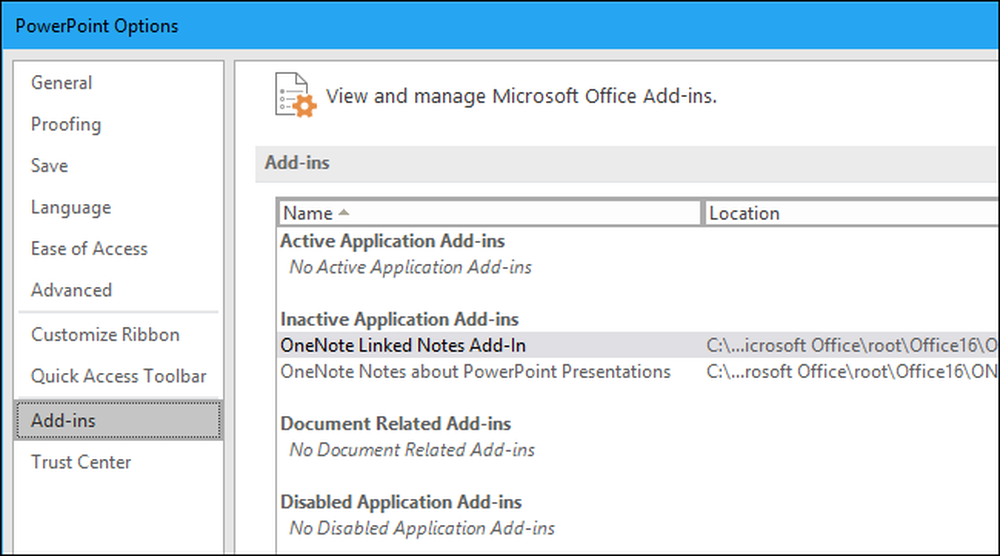Kako otvoriti Word, Excel ili PowerPoint u sigurnom načinu rada

Programi sustava Microsoft Office imaju ugrađenu značajku sigurnog načina rada. To pomaže kada Office ne možete normalno koristiti. Možda se Word ruši svaki put kad ga otvorite ili možda Excel sruši kada otvorite jednu datoteku. Možete pokrenuti aplikaciju u sigurnom načinu rada i postoji dobra šansa da će raditi normalno.
Što je uredski sigurnosni način?
Kada pokrenete aplikaciju sustava Office u sigurnom načinu rada, učitat će se bez dodataka ili proširenja te bez prilagodbi alatne trake ili trake naredbi. Svi obnovljeni dokumenti koji se normalno otvaraju automatski neće se otvoriti. Automatsko ispravljanje i razne druge značajke neće funkcionirati, a postavke se ne mogu spremiti.
Ako se Office ruši svaki put kad ga otvorite, to je vjerojatno rezultat neispravnog dodatka, ali može biti i rezultat problema s vašim prilagodbama. Siguran način rada učitava se bez svih tih značajki koje mogu uzrokovati probleme.
To se razlikuje od Windows sigurnog načina rada. U sigurnom načinu rada sustava Windows cijeli se operacijski sustav Windows ponovno pokreće bez upravljačkih programa drugih proizvođača i drugog pokretačkog softvera koji može uzrokovati probleme. To je slična ideja, ali za Officeove aplikacije samo kao Word, Excel i PowerPoint.
Pokrenite Safe Mode s prečicom na tipkovnici
Da biste otvorili bilo koju aplikaciju sustava Office u sigurnom načinu rada, pritisnite tipku Ctrl i držite je pritisnutom dok pokrećete prečac programa.
Na primjer, da biste pokrenuli Word u sigurnom načinu rada, morat ćete pronaći prečac za Word u izborniku Start, na programskoj traci ili na radnoj površini. Pritisnite i držite tipku Ctrl i kliknite je jednim klikom (ako se nalazi na izborniku Start ili na programskoj traci) ili je dvaput kliknite (ako je na radnoj površini).

Vidjet ćete poruku koja kaže: "Držite tipku CTRL. Želite li pokrenuti [Aplikaciju] u sigurnom načinu rada? ".
Tipku Ctrl možete otpustiti kada se pojavi ovaj okvir s porukom. Kliknite "OK" da biste pokrenuli aplikaciju u sigurnom načinu rada.

Pokrenite siguran način pomoću argumenta naredbe
Također možete pokrenuti Officeove aplikacije u sigurnom načinu rada tako da ih pokrenete pomoću /sef opcija.
To možete, primjerice, učiniti iz dijaloškog okvira Pokreni. Pritisnite Windows + R da biste ga otvorili, a zatim upišite jednu od sljedećih naredbi:
- Riječ:
winword / safe - nadmašiti:
excel / safe - PowerPoint:
powerpnt / safe - pogled:
outlook / sigurno - Izdavač:
mspub / safe - Visio:
visio / sigurno
Pritisnite Enter ili kliknite "OK" i aplikacija će se pokrenuti u sigurnom načinu rada.

Ako trebate redovito otvarati Officeovu aplikaciju u sigurnom načinu rada, mogli biste napraviti novi prečac na radnoj površini za aplikaciju sustava Office i dodati /sef do kraja polja Cilj na njegovom oknu s prečicama. Ta će prečica tada uvijek pokretati aplikaciju u sigurnom načinu rada.

Kako napustiti siguran način rada
Da biste izašli iz sigurnog načina rada, morat ćete zatvoriti aplikaciju sustava Office i normalno je pokrenuti.
Ako se Office učita u sigurnom načinu rada, ali se ruši u normalnom načinu rada, problem je vjerojatno neispravan dodatak. Možete ih pregledati tako da odaberete Datoteka> Opcije> Dodaci u sustavu Office 2016. Možda ćete morati deinstalirati, ponovno instalirati ili ažurirati jedan ili više dodataka sustava Office..
Ako se Office još uvijek ruši u sigurnom načinu rada, njegove datoteke mogu biti oštećene. Možda ćete htjeti deinstalirati i ponovno instalirati Office na računalu.